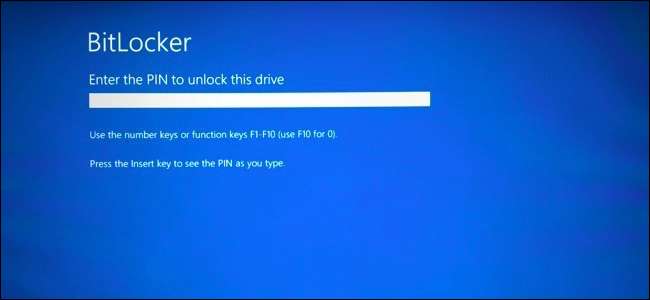
daca tu criptați unitatea de sistem Windows cu BitLocker , puteți adăuga un cod PIN pentru securitate suplimentară. Va trebui să introduceți codul PIN de fiecare dată când porniți computerul, înainte ca Windows să pornească. Acest lucru este separat de un cod PIN , pe care îl introduceți după pornirea Windows.
LEGATE DE: Cum se folosește o cheie USB pentru a debloca un computer criptat BitLocker
Un PIN pre-boot împiedică încărcarea automată a cheii de criptare în memoria sistemului în timpul procesului de boot, ceea ce protejează împotriva atacurilor de acces direct la memorie (DMA) asupra sistemelor cu hardware vulnerabil la acestea. Documentația Microsoft explică acest lucru mai detaliat.
Primul pas: activați BitLocker (dacă nu ați făcut deja)

LEGATE DE: Cum se configurează criptarea BitLocker pe Windows
Aceasta este o caracteristică BitLocker, deci trebuie să utilizați criptarea BitLocker pentru a seta un PIN pre-boot. Aceasta este disponibilă numai în edițiile Professional și Enterprise ale Windows. Înainte de a putea seta un cod PIN, trebuie să activați BitLocker pentru unitatea de sistem .
Rețineți că, dacă vă îndreptați spre activați BitLocker pe un computer fără un TPM , vi se va solicita să creați o parolă de pornire utilizată în locul TPM. Pașii de mai jos sunt necesari numai la activarea BitLocker pe computerele cu TPM, care majoritatea computerelor moderne au .
Dacă aveți o versiune Home a Windows, nu veți putea utiliza BitLocker. Este posibil să aveți Criptare dispozitiv în schimb, dar funcționează diferit de BitLocker și nu vă permite să furnizați o cheie de pornire.
Pasul doi: activați PIN-ul de pornire în Editorul de politici de grup
După ce ați activat BitLocker, va trebui să faceți tot posibilul pentru a activa un cod PIN cu acesta. Aceasta necesită o modificare a setărilor politicii de grup. Pentru a deschide Editorul de politici de grup, apăsați Windows + R, tastați „gpedit.msc” în dialogul Executare și apăsați Enter.
Accesați Configurare computer> Șabloane administrative> Componente Windows> Criptare unitate BitLocker> Unități de sistem de operare în fereastra Politică de grup.
Faceți dublu clic pe opțiunea „Necesită autentificare suplimentară la pornire” din panoul din dreapta.

Selectați „Activat” în partea de sus a ferestrei aici. Apoi, faceți clic pe caseta de sub „Configurare PIN de pornire TPM” și selectați opțiunea „Necesită PIN de pornire cu TPM”. Faceți clic pe „OK” pentru a salva modificările.
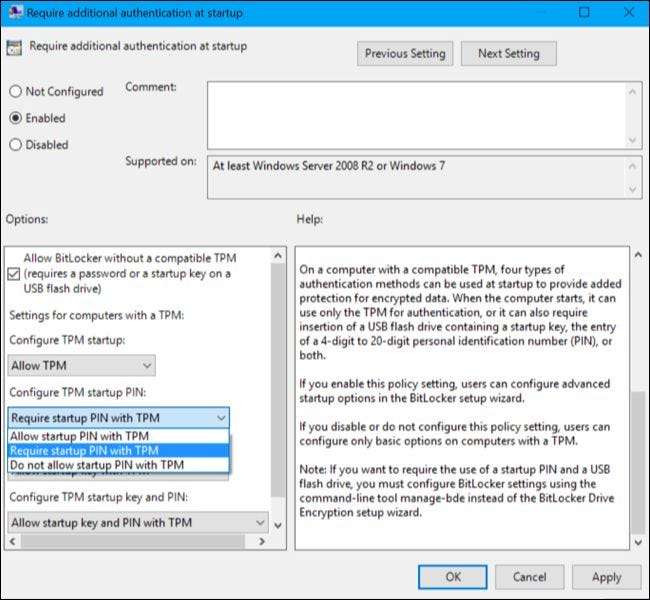
Pasul trei: adăugați un cod PIN pe unitatea dvs.
Acum puteți utiliza fișierul
gestiona-bde
comanda pentru a adăuga codul PIN pe unitatea dvs. criptată BitLocker.
Pentru aceasta, lansați o fereastră de comandă ca administrator. În Windows 10 sau 8, faceți clic dreapta pe butonul Start și selectați „Command Prompt (Admin)”. În Windows 7, găsiți comanda rapidă „Prompt comandă” în meniul Start, faceți clic dreapta pe ea și selectați „Rulați ca administrator”
Rulați următoarea comandă. Comanda de mai jos funcționează pe unitatea dvs. C:, deci dacă doriți să solicitați o cheie de pornire pentru o altă unitate, introduceți litera unității în loc de
c:
.
manage-bde -protectors -add c: -TPMAndPIN
Vi se va solicita să introduceți codul PIN aici. Data viitoare când porniți, vi se va solicita acest cod PIN.
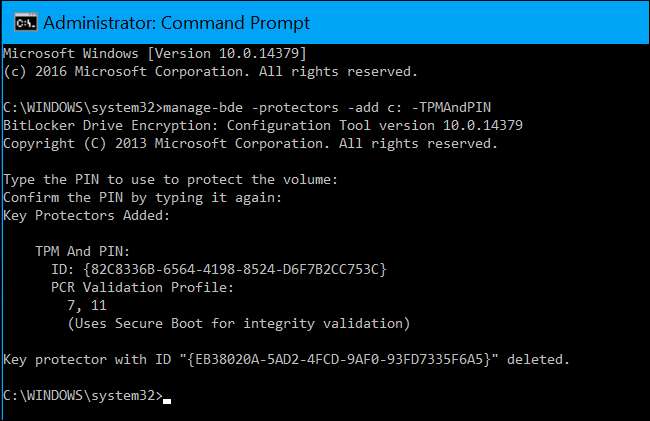
Pentru a verifica dacă a fost adăugat protectorul TPMAndPIN, puteți rula următoarea comandă:
manage-bde -status
(Protecția cheii „Parolă numerică” afișată aici este cheia dvs. de recuperare.)
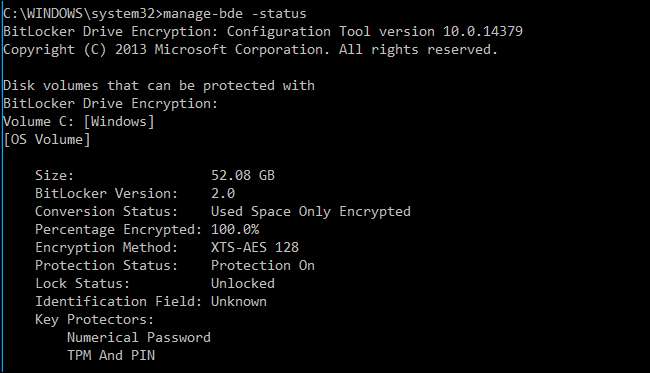
Cum să vă schimbați codul PIN BitLocker
Pentru a schimba codul PIN în viitor, deschideți o fereastră de comandă ca administrator și executați următoarea comandă:
manage-bde -changepin c:
Va trebui să tastați și să confirmați noul cod PIN înainte de a continua.

Cum se elimină cerința PIN
Dacă vă răzgândiți și doriți să nu mai utilizați codul PIN mai târziu, puteți anula această modificare.
Mai întâi, va trebui să vă îndreptați către fereastra de politică de grup și să schimbați opțiunea înapoi la „Permiteți PIN de pornire cu TPM”. Nu puteți lăsa opțiunea setată la „Necesită pornire PIN cu TPM” sau Windows nu vă va permite să eliminați codul PIN.
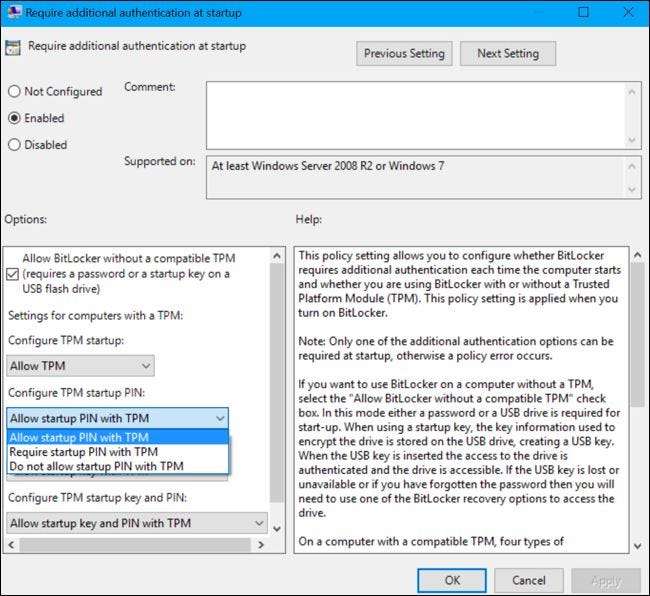
Apoi, deschideți o fereastră de comandă ca administrator și rulați următoarea comandă:
manage-bde -protectors -add c: -TPM
Aceasta va înlocui cerința „TPMandPIN” cu o cerință „TPM”, ștergând codul PIN. Unitatea BitLocker se va debloca automat prin TPM-ul computerului dvs. când porniți.

Pentru a verifica dacă aceasta s-a finalizat cu succes, rulați din nou comanda de stare:
manage-bde -status c:

Dacă uitați codul PIN, va trebui să furnizați codul de recuperare BitLocker pe care ar fi trebuit să îl salvați undeva în siguranță când ați activat BitLocker pentru unitatea de sistem.







